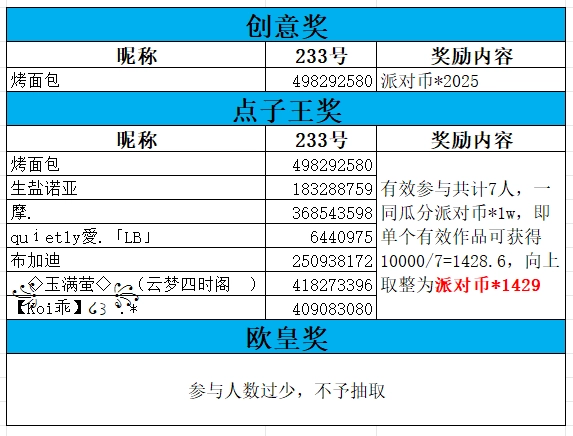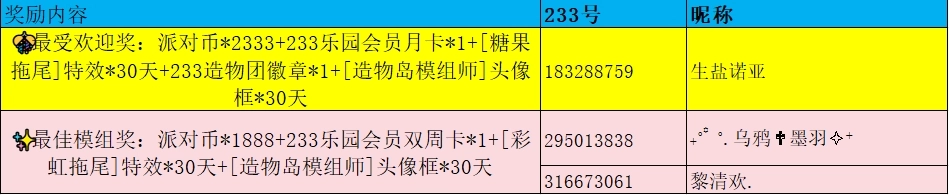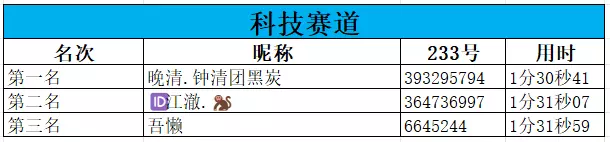【版更公告】5.1.0版本上线,图片上传功能登场!
130 点赞
233造物岛社区
【空白模板(新)】也是上线了一段时间啦,而大家期待已久的图片上传功能也是连同画板、素材商店与大家见面啦!以上功能需要更新到最新版本的233乐园后才能够体验,还未升级的宝子们可以优先更新下哦!

本次更新内容具体如下:
一、图片上传功能
点击画板内顶部上传图片按钮,即可将对应的图片内容保存至画板内,然后再通过下方的导入操作即可在地图创作中使用相关的素材啦!
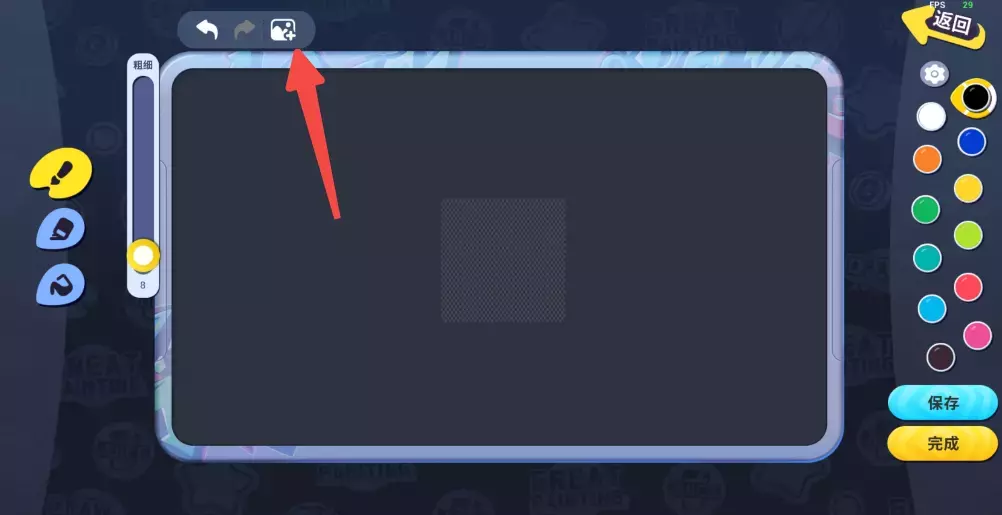
敲黑板!划重点!以下内容为图片上传功能的重点步骤,大家一定要看仔细啦!!!
点击【更多】-【高级功能】-【画板】
在画板工具内上传图片/绘画,然后点击“保存”和“完成”将对应的内容保存在【画板管理】中
返回到主界面,点击【素材商店】
在【素材商店】中选择【我的】-【我上传的】,选择刚才保存在画板中的内容,点击“导入”(点击后存在一定延迟,)
重新进入【素材商店】并选择同以内容,“导入”按钮变为“已导入”后即可在编辑界面内使用上传/绘画的素材内容
点击【更多】-【编辑界面】,拖动图片选项下的任意一个内容进入场景,点击【高级设置】并下拉至底部选择替换“常态图片”并保存,即可将上传/绘画的内容放到场景内了
若是希望将图片等素材内容贴到NPC形象的脸部,可以在NPC的【高级选项】-【更多能力】-【世界UI】中进行设置
参考视频:(当前为基础版,下版本将优化操作步骤以及部分图片拉伸问题)
初级:
进阶:
给物体添加世界UI
选择对应的UI图层
对应图层“默认打开”改为“默认关闭”
关闭物体的不透明度
二、素材商店
为此前【模组社区】的升级版,融合了更多的优质素材,并且图片上传后的导入流程等内容也需要在资源商店内操作哦。
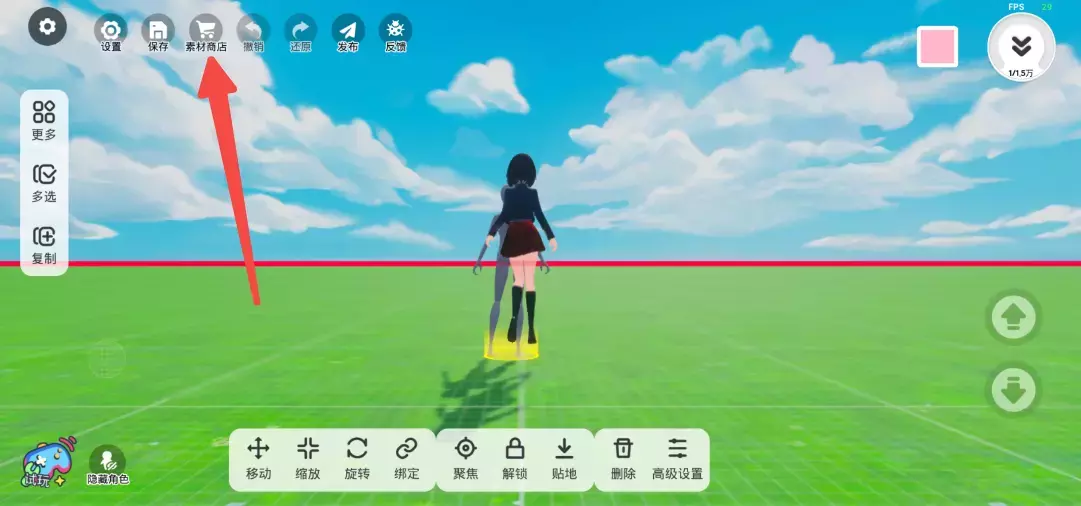
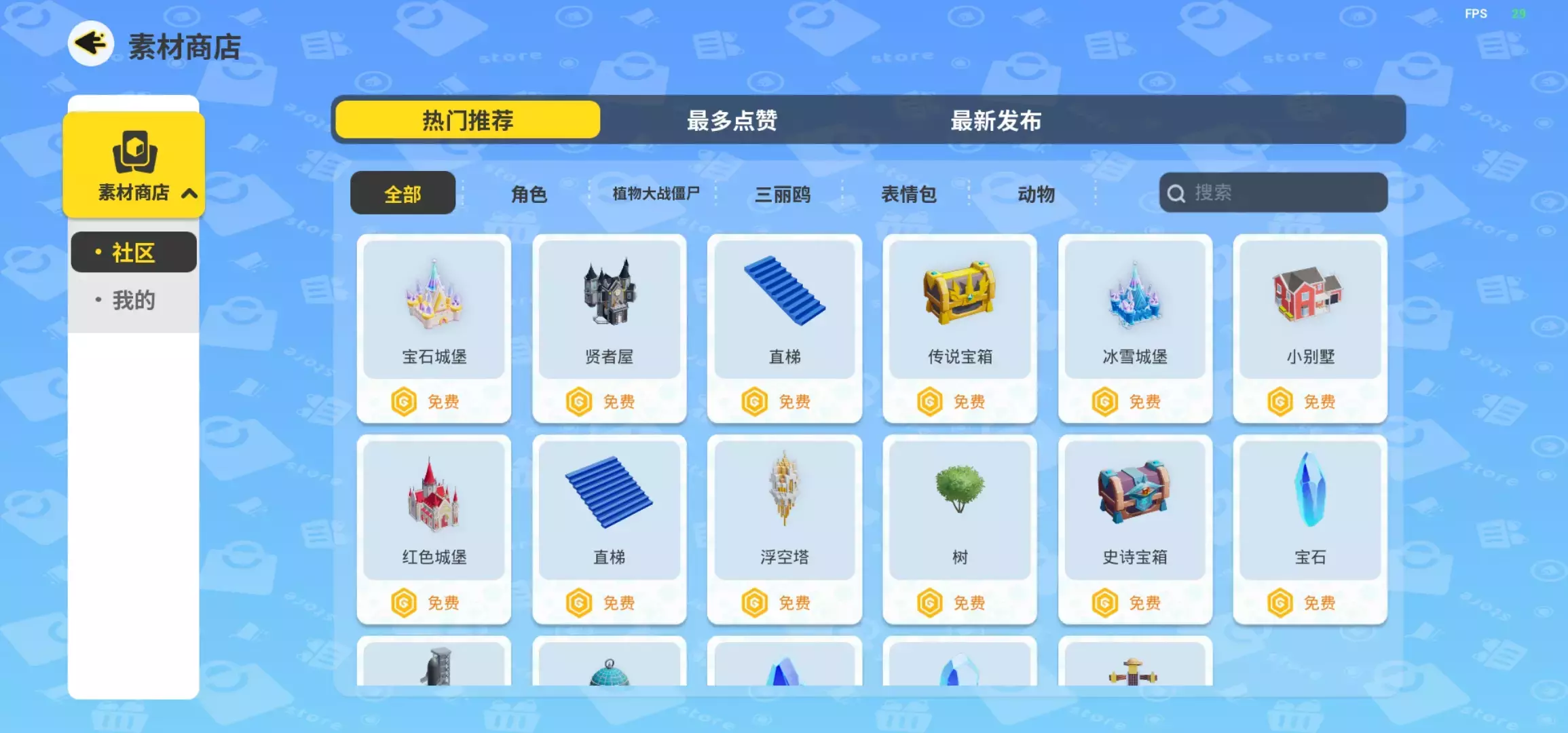
上传步骤:
选中素材对象
存为预设
点击预设图标内“齿轮”按钮后选择上传
填写相关预设信息并点击上传即可
三、画板功能
目前已上线较为基础的画板功能,还有更多功能正在开发阶段,大家可以再期待下~
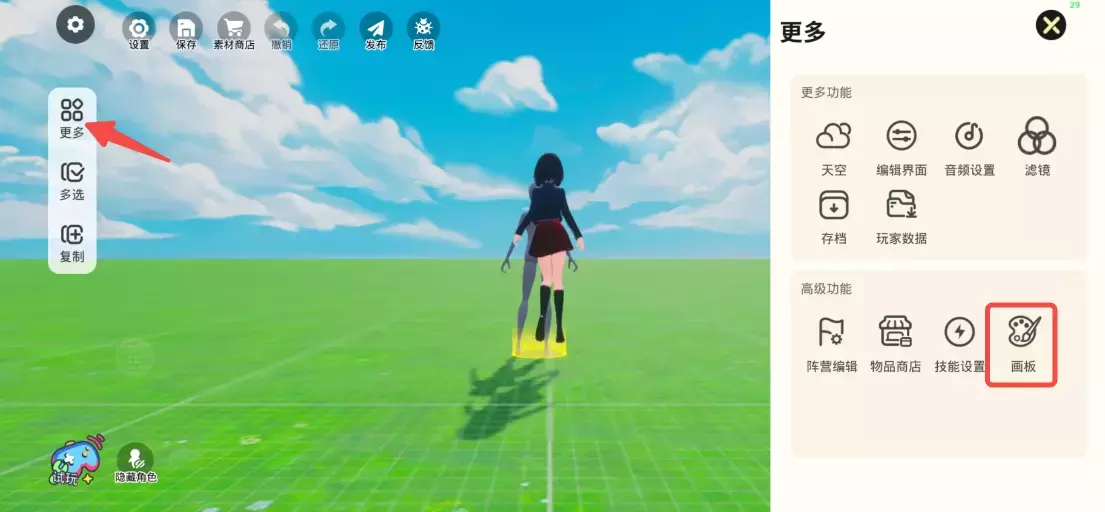
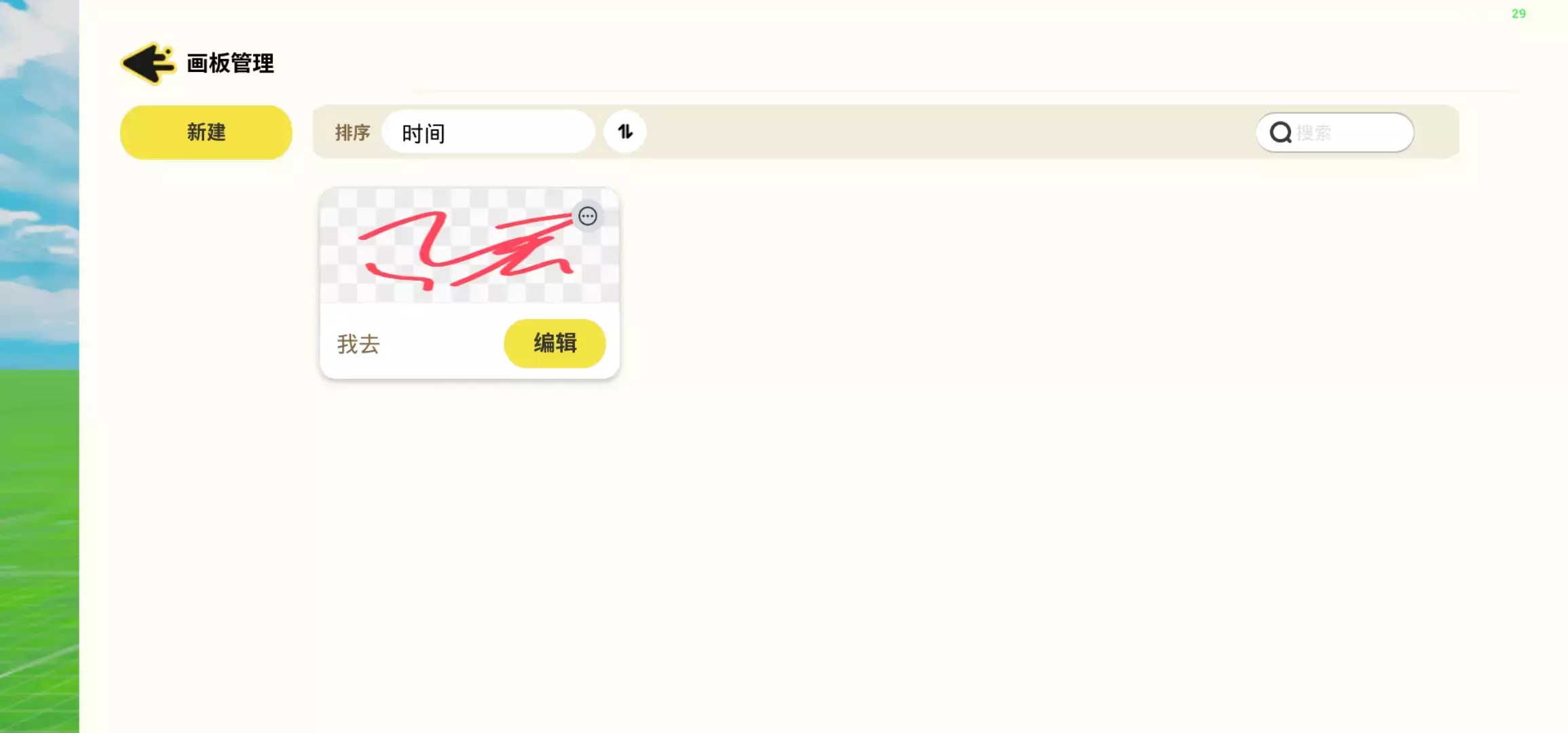
无从下手也没关系,欢迎大家加入233派对地图创作官方玩家群,找到一起学建造的小伙伴,可通过以下方式加入我们的群👇
【版更公告】5.1.0版本上线,图片上传功能登场!
130 点赞
233造物岛社区






 233造物岛社区
233造物岛社区